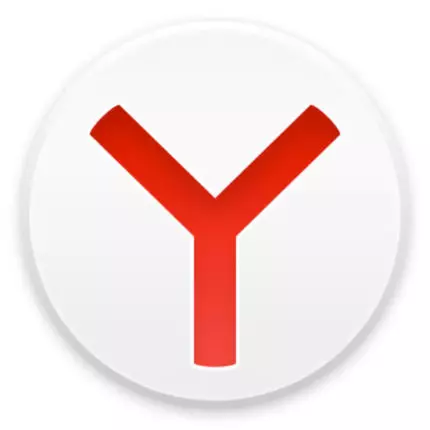
ინტერნეტი არის ნამდვილი სავარძელი malware და სხვა ბოროტი. მომხმარებლებიც კი კარგი ანტივირუსით შეიძლება "შეარჩიონ" ვირუსები საიტებზე ან სხვა წყაროებზე. რა შეგვიძლია ვისაუბროთ იმ კომპიუტერზე, რომელთა კომპიუტერი არ არის დაცული. ბრაუზერებთან საკმაოდ ხშირი პრობლემები - რეკლამირება მათშია ნაჩვენები, ისინი არასწორად იქცევიან. კიდევ ერთი საერთო მიზეზი არის თვითნებურად ღია ბრაუზერის გვერდები, რომლებიც უდავოდ გაღიზიანებას და აწუხებს. როგორ დავაღწიოთ Yandex.Bauser- ის თვითნებური გაშვებისგან, თქვენ ისწავლით ამ სტატიას.
Იხილეთ ასევე:
როგორ გამორთოთ pop-up რეკლამა yandex.browser
მიზეზები, რის გამოც Yandex.Browser იხსნება
ვირუსები და მუქარა
დიახ, ეს არის ყველაზე პოპულარული პრობლემა, რომლის საშუალებითაც თქვენი ბრაუზერი იხსნება თვითნებურად. და პირველი, რაც თქვენ უნდა გავაკეთოთ არის სკანირების თქვენი კომპიუტერის ვირუსები და მუქარის პროგრამული უზრუნველყოფა.თუ თქვენ კი არ გაქვთ კომპიუტერის ძირითადი დაცვა ანტივირუსული პროგრამის სახით, ჩვენ გირჩევთ, სასწრაფოდ დააინსტალიროთ. ჩვენ უკვე დავწერეთ სხვადასხვა ანტივირუსით, და ჩვენ გთავაზობთ შესაფერისი დამცველი შემდეგნაირად პოპულარულ პროდუქტებს შორის:
პირობითად უფასო:
1. ESET NOD 32;
2. Dr.Web უსაფრთხოების სივრცე;
3. Kaspersky ინტერნეტ უსაფრთხოება;
4. Norton Internet Security;
5. Kaspersky Anti-Virus;
6. Avira.
უფასო:
1. Kaspersky უფასო;
2. Avast უფასო ანტივირუსული;
3. AVG ანტივირუსული უფასო;
4. Comodo ინტერნეტ უსაფრთხოება.
თუ თქვენ უკვე გაქვთ ანტივირუსული, და მას არაფერი არ აღმოაჩინა, მაშინ იმ დროს იქნება სკანერები, რომლებიც სპეციალიზდებიან რეკლამის, spyware და სხვა malware აღმოფხვრის სპეციალობით.
პირობითად უფასო:
1. SpyHunter;
2. Hitman Pro;
3. Malwarebytes antimalware.
უფასო:
1. AVZ;
2. Adwcleaner;
3. Kaspersky ვირუსის მოცილება ინსტრუმენტი;
4. Dr.Web CureIt.
უმეტეს შემთხვევაში, საკმარისია აირჩიოს ერთი პროგრამა ანტივირუსული და სკანერები გადაუდებელი პრობლემის გადასაჭრელად.
აგრეთვე იხილე: როგორ შეამოწმოთ კომპიუტერი ვირუსების გარეშე ანტივირუსული
კვალი მას შემდეგ, რაც ვირუსი
სამუშაო scheduler
ზოგჯერ ეს ხდება, რომ ვირუსი ამოღებულია, ხოლო ბრაუზერი ჯერ კიდევ ხსნის თავს. ხშირად, ის ამას აკეთებს გრაფიკზე, მაგალითად, ყოველ 2 საათში ან ყოველ დღე. ამ შემთხვევაში, აღსანიშნავია, რომ ვირუსი შეიქმნა ისეთი, როგორიც არის შესრულებადი ამოცანა, რომელიც გსურთ წაშალოთ.
Windows- ში, გარკვეული ქმედებების შესრულებისათვის გრაფიკის პასუხებზე " სამუშაო scheduler " გახსენით იგი, მხოლოდ დაწყებული "Task Scheduler" STARTUP- ში:
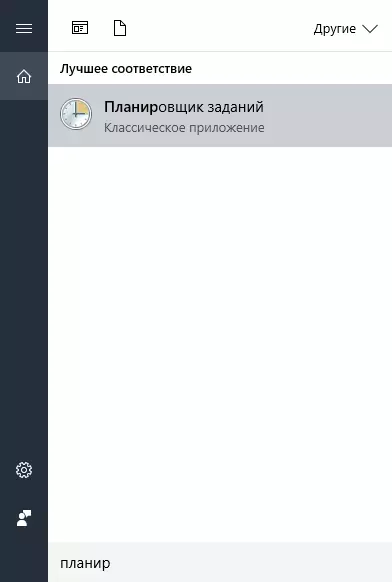
ან ღია " Მართვის პანელი ", აირჩიეთ" სისტემა და უსაფრთხოება ", იპოვეთ" ადმინისტრაცია "და აწარმოებს" სამუშაო აღსრულების გრაფიკი»:
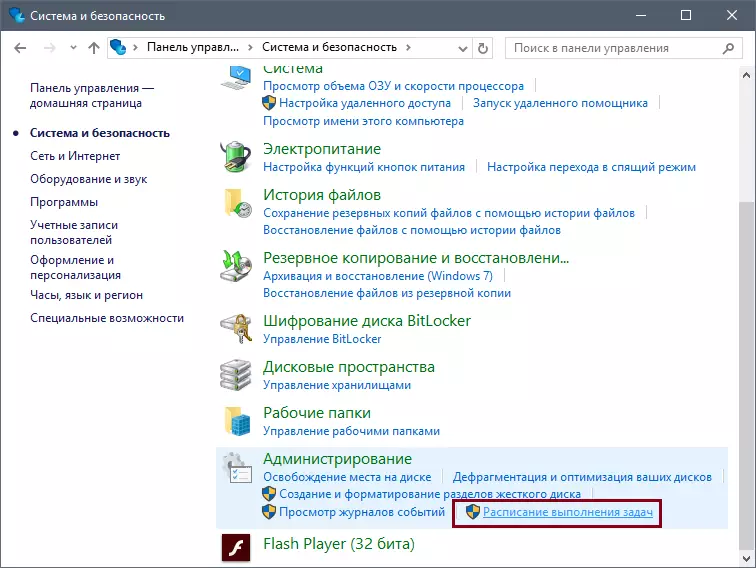
აქ თქვენ უნდა მოძებნოთ საეჭვო ამოცანა ბრაუზერით. თუ იპოვით მას, მაშინ გახსენით ის 2-ჯერ დაჭერით მაუსის მარცხენა ღილაკით, ხოლო ფანჯრის მარჯვენა მხარეს აირჩიეთ " წაშლება»:

შეიცვალა ბრაუზერის ლეიბლი თვისებები
ზოგჯერ ვირუსები უფრო ადვილია: ისინი შეცვალონ თქვენი ბრაუზერის დაწყების თვისებები, რის შედეგადაც ზოგიერთი პარამეტრით შესრულებული ფაილი იწყება, მაგალითად, სარეკლამო ჩვენება.
წმინდა scammers შექმნას ე.წ. bat ფაილი, რომელიც არ ანტი ვირუსი კომუნალური ვირუსი არ განიხილება, რადგან ეს არსებითად მარტივი ტექსტური ფაილი, რომელიც შეიცავს ბრძანების თანმიმდევრობას. როგორც წესი, ისინი იყენებენ Windows- ში მუშაობის გამარტივებას, მაგრამ ისინი შეიძლება გამოყენებულ იქნას ჰაკერებთან და როგორც რეკლამის და თვითნებური ბრაუზერის გაშვების საშუალება.
ეს მაქსიმალურად მარტივია. დაწკაპეთ yandex.bauser ეტიკეტზე მაუსის მარჯვენა ღილაკით და აირჩიეთ " Თვისებები»:

ჩვენ ვეძებთ tab- ში " იარლიყი "ველი" Საგანი "და თუ ბრაუზერის ნაცვლად, ჩვენ ვხედავთ ბრაუზერს
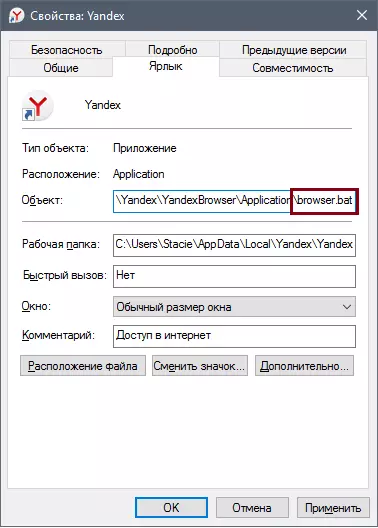
იმავე ჩანართში " იარლიყი "Დააჭირეთ ღილაკს" ფაილის მდებარეობა»:

იქ (პირველი ჩართეთ Windows- ის ფარული ფაილების და საქაღალდეების ჩვენება, ასევე დაცული სისტემის ფაილების დამალვა) და ნახეთ BAT ფაილი.
თქვენ კი არ შეამოწმებთ მას მავნე (თუმცა, თუ თქვენ კვლავ გვინდა დავრწმუნდეთ, რომ ეს არის Autorun ბრაუზერისა და რეკლამის მიზეზი, შემდეგ კი გადარქმევა მას ბრაუზერზე. Txt, გახსენით "Notepad" და ნახეთ ფაილის სკრიპტი) , და დაუყოვნებლივ წაშალოთ იგი. თქვენ ასევე უნდა ამოიღონ ძველი Yandex.Bauser Label და შექმნას ახალი.
ჩანაწერები რეესტრში
შეხედეთ, რა საიტის იხსნება თვითნებური დაწყებული ბრაუზერი. ამის შემდეგ, გახსნა რეესტრის რედაქტორი - დააჭირეთ გასაღები კომბინაცია Win + რ და დაწერე regedit.:
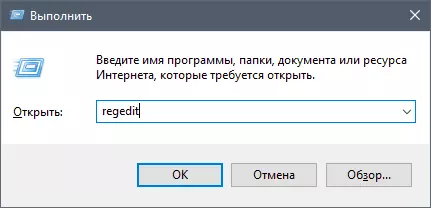
დაწკაკილი Ctrl + F. რეესტრის ძიების გასახსნელად.
გთხოვთ გაითვალისწინოთ, რომ თუ თქვენ უკვე შესული ხართ რეესტრში და დარჩა ნებისმიერ ფილიალში, ძიება ხორციელდება ფილიალის შიგნით და ქვემოთ. რეესტრის შესასრულებლად, ფანჯრის მარცხენა ნაწილში ფილიალიდან გადართვა. კომპიუტერი».
დაწვრილებით: როგორ გაწმენდა სისტემის რეესტრი
საძიებო ველში, დაწერეთ ბრაუზერში არსებული საიტის სახელი. მაგალითად, თქვენ გაქვთ საკმაოდ კერძო სარეკლამო საიტი http://trapsearch.ru, შესაბამისად, საძიებო ველში, დაწერეთ Trapsearch და დააჭირეთ " ქვემოთ მოყვანილი " თუ ძებნა იპოვის ამ სიტყვას, შემდეგ კი ფანჯრის მარცხენა მხარეს, ამოიღეთ შერჩეული ფილიალები გასაღების დაჭერით წაშლა. კლავიატურაზე. ერთი ჩანაწერის მოხსნის შემდეგ დააჭირეთ F3. კლავიატურაზე სხვა რეესტრის ფილიალებში იმავე ადგილზე მოძებნეთ.
წაიკითხეთ ასევე: რეესტრის დასუფთავების პროგრამები
მოხსნის გაგრძელება
By Default, Yandex.Browser მოიცავს ფუნქციას, რომელიც საშუალებას აძლევს დამონტაჟებული გაგრძელება საჭიროების შემთხვევაში, მაშინაც კი, მას შემდეგ, რაც თქვენ დაიხურა ბრაუზერის. თუ სარეკლამო გაფართოება შეიქმნა, ეს შეიძლება გამოიწვიოს ბრაუზერის თვითნებური გაშვება. მოშორება რეკლამის ამ შემთხვევაში მხოლოდ: გახსენით ბრაუზერი, წასვლა მენიუ > დამატება:
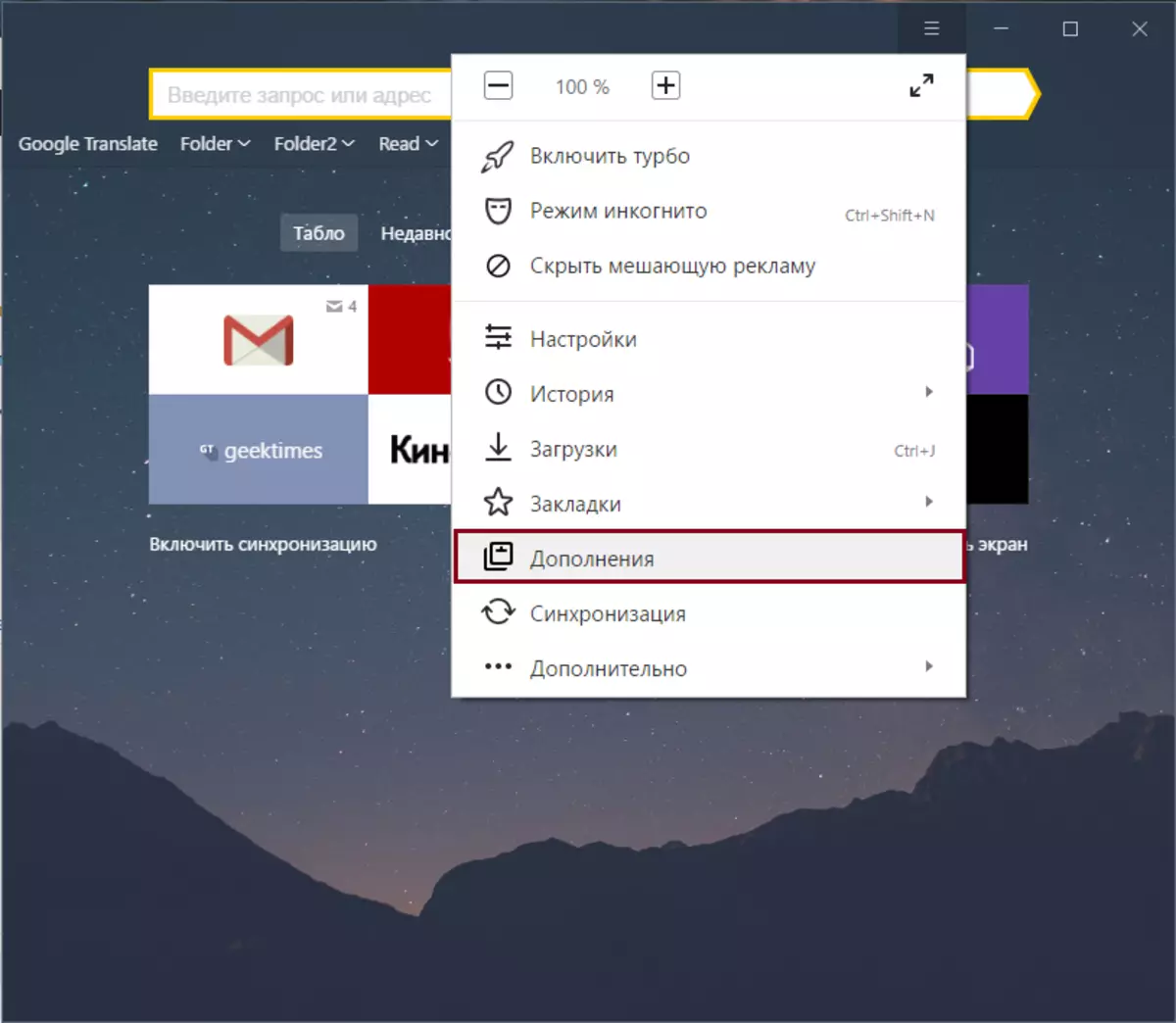
გააფართოვოს გვერდის ბოლოში და ბლოკში " სხვა წყაროებიდან »იხილე ყველა გაფართოება, რომელიც დამონტაჟდა. იპოვეთ და წაშალე საეჭვო. ეს შეიძლება იყოს გაფართოება, რომ თქვენ კი არ დამონტაჟებული თავს. ეს, როგორც წესი, ხდება, როდესაც თქვენ არ ხართ პროგრამის ნებისმიერი პროგრამა PC- ზე, და მასთან ერთად თქვენ მიიღებთ არასაჭირო რეკლამის პროგრამებსა და გაფართოებებს.
თუ თქვენ არ ხედავთ საეჭვო გაფართოებებს, მაშინ შეეცადეთ იპოვოთ დამონტაჟებული მეთოდით დამონტაჟებული მეთოდი: გააუქმეთ გაგრძელება ერთმანეთის შემდეგ, სანამ არ აღმოაჩენთ, რომლის გათიშვა, რომლის შემდეგაც ბრაუზერი შეჩერდა.
გადატვირთეთ ბრაუზერის პარამეტრები
თუ ზემოთ მოყვანილი მეთოდები არ დაეხმარა, ჩვენ გირჩევთ, რომ ბრაუზერის პარამეტრების გადატვირთვა. ამისათვის მენიუ > შეხვედრა:
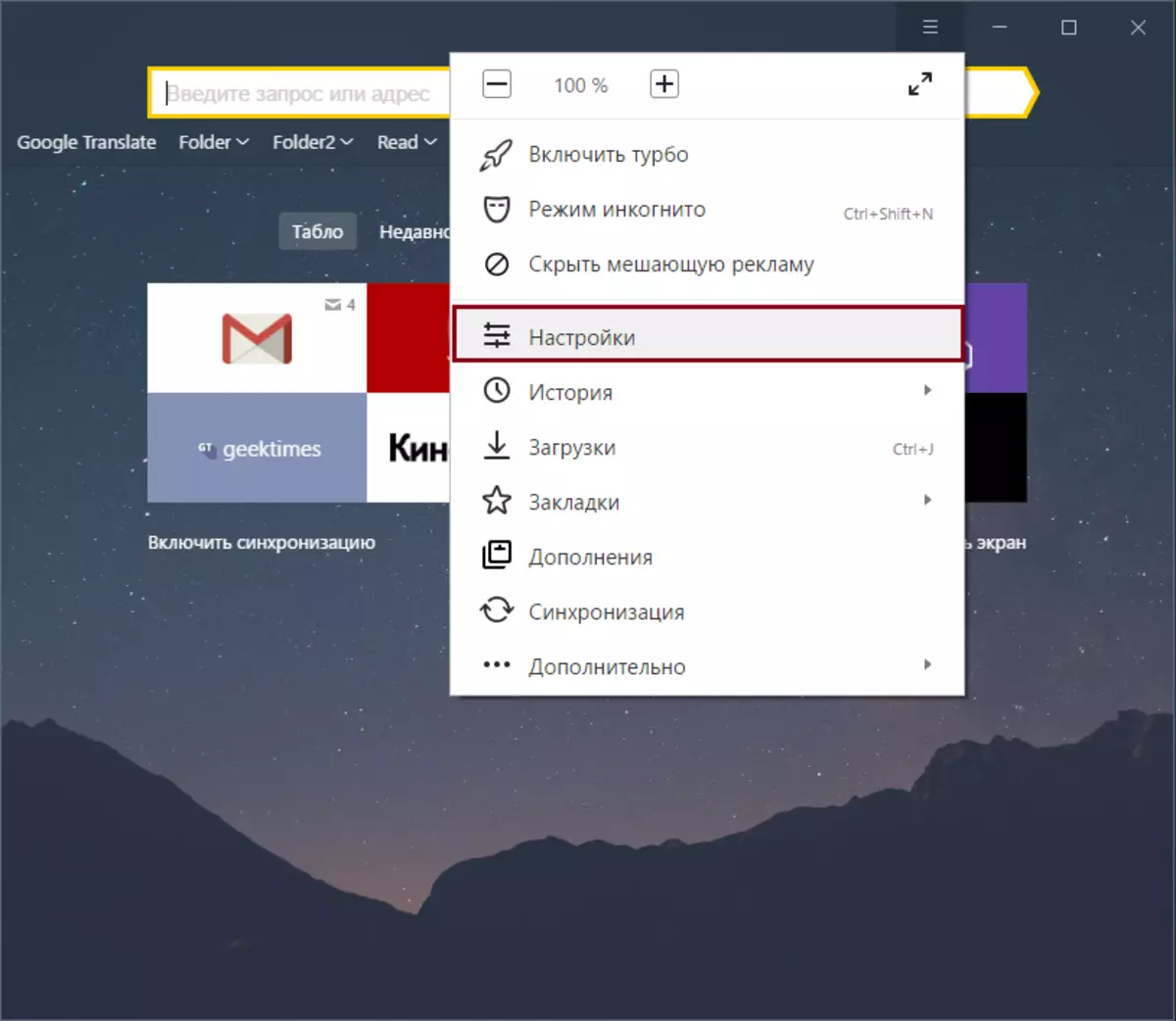
Დააკლიკეთ " აჩვენეთ მოწინავე პარამეტრები»:
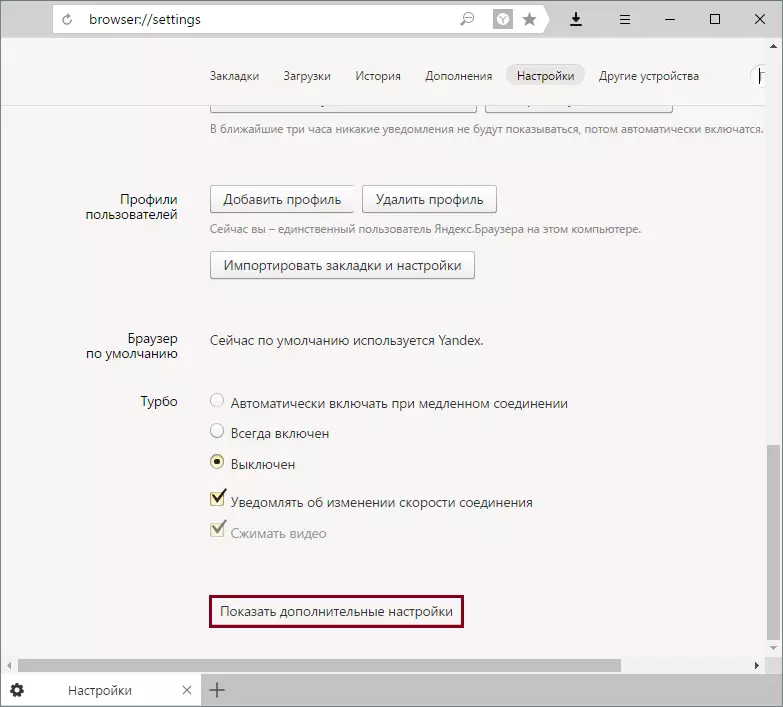
გვერდის ბოლოში, ჩვენ ვეძებთ ბლოკს "გადატვირთვის პარამეტრებს" და დააჭირეთ " Პარამეტრების შეცვლა».
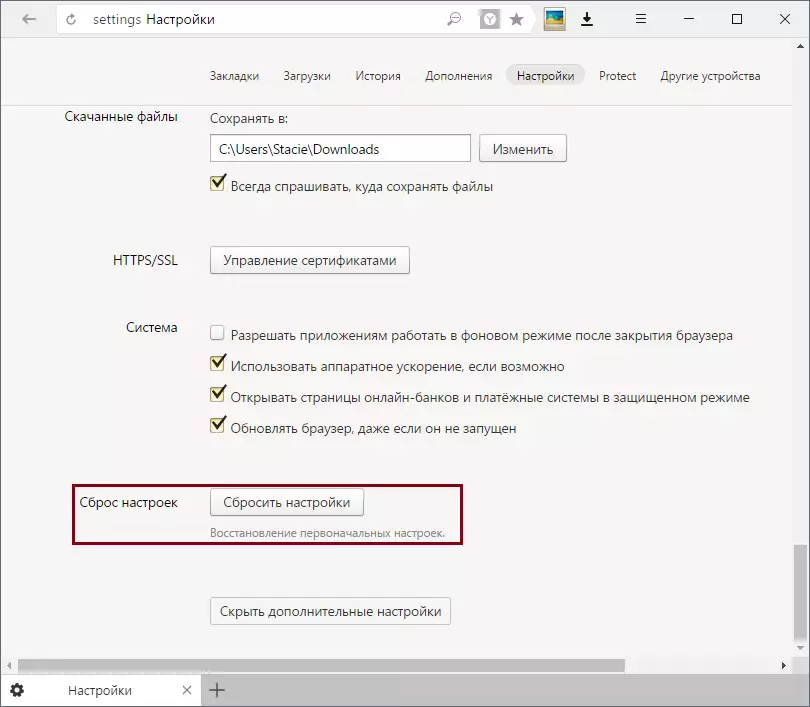
ბრაუზერის აღდგენა
პრობლემის მოსაგვარებლად ყველაზე რადიკალური გზა არის ბრაუზერის აღდგენა. ჩვენ გირჩევთ, რომ გაეცნოთ პროფილის სინქრონიზაციას, თუ არ გსურთ დაკარგოთ მომხმარებლის მონაცემები (სანიშნეები, პაროლები და ა.შ.). ბრაუზერის აღდგენის შემთხვევაში, ჩვეულებრივი წაშლის პროცედურა არ არის შესაფერისი - საჭიროა სრული რეინსტალაცია.
დაწვრილებით: როგორ უნდა დააინსტალიროთ Yandex.Rowser სანიშნეების შენარჩუნებით
მთლიანად ამოიღონ ბრაუზერი კომპიუტერიდან, წაიკითხეთ ეს სტატია:
დაწვრილებით: როგორ მთლიანად ამოიღონ Yandex.Rowser კომპიუტერიდან
ამის შემდეგ, თქვენ შეგიძლიათ განათავსოთ Yandex.Bauser- ის უახლესი ვერსია:
დაწვრილებით: როგორ დააყენოთ Yandex.Browser
ჩვენ განვიხილეთ ძირითადი გზები, რომლითაც შეგიძლიათ გადაჭარბოთ Yandex.Bauser- ის თვითნებური დაწყების პრობლემა კომპიუტერზე. მოხარული ვიქნებით, თუ ეს ინფორმაცია ხელს შეუწყობს ვებ-ბრაუზერის დამოუკიდებელ დაწყებას და საშუალებას მოგცემთ გამოიყენოთ Yandex.Rowser კვლავ კომფორტით.
